ஒட்னோக்ளாஸ்னிகி சமூக வலைப்பின்னலில் மிக நீண்ட காலத்திற்கு முன்பு திட்டத்தின் ஒவ்வொரு பயனருக்கும் ஒரு புதிய சுவாரஸ்யமான விருப்பம் கிடைத்தது. அவள் அழைத்தாள் "விடுமுறைகள்". எந்தவொரு நபரின் வாழ்க்கையிலும் மறக்கமுடியாத மற்றும் குறிப்பிடத்தக்க தேதிகள், அவற்றின் சொந்த, தேசிய, குடும்பம் மற்றும் பல உள்ளன என்பதில் சந்தேகமில்லை. இப்போது, நீங்கள் விரும்பினால், மற்றும் சில எளிய கையாளுதல்களுக்குப் பிறகு, பல்வேறு விடுமுறைகள் உங்கள் தனிப்பட்ட பக்கத்தில் சரி என்று காண்பிக்கப்படும். இந்த நிகழ்வுகளை நீங்கள் ஒருபோதும் மறக்க மாட்டீர்கள், சரியான நேரத்தில் உங்கள் நண்பர்கள் மற்றும் உறவினர்களை வாழ்த்துங்கள், உங்களை நீங்களே நினைவுபடுத்துங்கள். ஒட்னோக்ளாஸ்னிகியில் உங்கள் சுயவிவரத்தில் விடுமுறைகளை எவ்வாறு சேர்க்கலாம் அல்லது நேர்மாறாக நீக்கலாம்?
ஒட்னோக்ளாஸ்னிகியில் விடுமுறைகளைச் சேர்க்கவும் அல்லது அகற்றவும்
சமூக வலைப்பின்னல் தளத்தின் முழு பதிப்பிலும், Android மற்றும் iOS அடிப்படையிலான மொபைல் சாதனங்களுக்கான பயன்பாடுகளிலும் சரி, உங்கள் பக்கத்தில் ஒரு சிவப்பு காலண்டர் நாளை நீங்கள் சேர்க்கலாம் அல்லது அகற்றலாம். சிக்கலை வெற்றிகரமாக தீர்க்க பல எளிய வழிமுறைகளைப் பின்பற்றி, இந்த இரண்டு விருப்பங்களையும் விரிவாகக் கருதுவோம்.
முறை 1: தளத்தின் முழு பதிப்பு
ஒட்னோக்ளாஸ்னிகி இணையதளத்தில், டெவலப்பர்கள் வழங்கும் பட்டியலிலிருந்து மட்டுமே நீங்கள் விடுமுறை நாட்களைச் சேர்க்க முடியும். அறியப்படாத காரணங்களுக்காக உங்கள் சொந்த மறக்கமுடியாத தேதிகளை உருவாக்கும் திறன் இப்போது முடக்கப்பட்டுள்ளது. ஆனால் வளத்தின் உரிமையாளர்கள் தங்கள் எண்ணத்தை மாற்றிக்கொள்வார்கள் என்று நம்புகிறோம், இந்த வசதியான விருப்பம் சரி தளத்தின் பயனர்களுக்குத் திரும்பும்.
- எந்த உலாவியில் ஒட்னோக்ளாஸ்னிகி வலைத்தளத்தைத் திறக்கவும். பயனர்பெயர் மற்றும் கடவுச்சொல்லை தட்டச்சு செய்வதன் மூலம் வளத்தில் உள்நுழைந்து, உங்கள் தனிப்பட்ட கணக்கில் உள்ளீட்டை பொத்தானைக் கொண்டு உறுதிப்படுத்தவும் "உள்நுழை".
- பக்கத்தின் இடது பக்கத்தில், பயனரின் கருவிப்பெட்டியில் வரிக்கு கீழே செல்கிறோம் "மேலும்". மறைக்கப்பட்ட மெனு உருப்படிகளை நாங்கள் வெளிப்படுத்துகிறோம்.
- இப்போது தோன்றும் வரைபடத்தைக் காண்கிறோம் "விடுமுறைகள்" LMB உடன் அதைக் கிளிக் செய்க. மேலும் கையாளுதல்களுக்கு தேவையான பகுதிக்கு நாங்கள் செல்கிறோம்.
- அடுத்த சாளரத்தில், முறையே பச்சை மற்றும் சிவப்பு புள்ளிகளால் குறிக்கப்பட்ட எங்களது மற்றும் உங்கள் நண்பர்கள் முறையே குறிப்பிடத்தக்க தேதிகள் கொண்ட ஒரு காலெண்டரை நாங்கள் கவனிக்கிறோம். இயல்பாக, ஒரு தனிப்பட்ட விடுமுறை மட்டுமே தானாக உருவாக்கப்படும் - பிறந்த நாள் - சுயவிவர அமைப்புகளில் இந்தத் தரவை நீங்கள் குறிப்பிட்டிருந்தால். இப்போது அதே பெயரின் பொத்தானை அழுத்துவதன் மூலம் புதிய விடுமுறையைச் சேர்க்க முயற்சிப்போம்.
- முன்மொழியப்பட்ட வளத்திலிருந்து விரும்பிய தேதியைக் காண்கிறோம். விடுமுறை என்ற பெயரில் தேடலைப் பயன்படுத்தலாம். தேர்ந்தெடுக்கப்பட்ட நாளின் லோகோவில், ஐகானைக் கிளிக் செய்க "தேர்வு". முடிந்தது! விடுமுறை உங்கள் பட்டியலில் பாதுகாப்பாக சேர்க்கப்பட்டுள்ளது, வந்ததும் உங்கள் செய்தி ஊட்டத்தில் காண்பிக்கப்படும்.
- விரும்பினால், முன்னர் சேர்க்கப்பட்ட எந்த விடுமுறையும் விரைவாக நீக்கப்படும். இதைச் செய்ய, காலெண்டரில் குறிப்பிடத்தக்க தேதிகளின் பக்கத்தில், தேவையான எண்ணுக்குச் சென்று விடுமுறை படத்தில், செங்குத்தாக அமைந்துள்ள மூன்று சிறிய புள்ளிகளின் வடிவத்தில் ஐகானில் LMB ஐக் கிளிக் செய்க.
- மறக்கமுடியாத நாளின் மெனுவில் ஒரே ஒரு வழி உள்ளது - நீக்குநாங்கள் செய்கிறோம். சுயவிவரத்தின் தனிப்பட்ட தரவில் குறிப்பிடப்பட்டுள்ள உங்கள் பிறந்தநாளை இந்த வழியில் அகற்ற முடியாது.







முறை 2: மொபைல் பயன்பாடு
Android அல்லது iOS இயக்க முறைமை கொண்ட மொபைல் சாதனங்களுக்கான பயன்பாடுகளில், பயனருக்கான விடுமுறை நாட்களை நிர்வகிப்பதற்கான செயல்பாடு ஒட்னோக்ளாஸ்னிகி வலைத்தளத்தை விட மிகவும் விரிவானது. ஆனால் அவை நடைமுறையில் செயல்படுத்துவதில் சிரமங்கள் இருக்கக்கூடாது.
- உங்கள் ஸ்மார்ட்போன் அல்லது டேப்லெட்டில் பயன்பாட்டைத் தொடங்கவும். பாரம்பரிய திட்டத்தின் படி பயனரை அங்கீகரிக்கிறோம்.
- திரையின் மேல் இடது மூலையில் கிடைமட்டமாக மூன்று கோடுகள் கொண்ட ஒரு ஐகானைக் கண்டுபிடித்து, பயன்பாட்டின் மேம்பட்ட மெனுவுக்குச் செல்கிறோம்.
- பயனரின் கருவிப்பட்டியில், ஐகானைக் கவனிக்கிறோம் "விடுமுறைகள்". நமக்குத் தேவையான பகுதியை உள்ளிட அதைத் தட்டவும்.
- மிகவும் தகவலறிந்த உள்ளடக்கத்துடன் நண்பர்களின் விடுமுறை நாட்களில் ஒரு பட்டியல் திறக்கிறது. ஆனால் நாம் அடுத்த தாவலுக்கு செல்ல வேண்டும் "என்னுடையது" அடுத்த நடவடிக்கைக்கு.
- உங்கள் புதிய மறக்கமுடியாத நாளை உருவாக்க, பொத்தானைக் கிளிக் செய்க "விடுமுறை சேர்க்கவும்". கீழே, முன்னிருப்பாக ஏற்கனவே இருக்கும் பட்டியலில், எங்கள் பிறந்த தேதியைக் காண்கிறோம்.
- முதலில், அதிகாரப்பூர்வ பட்டியலிலிருந்து விடுமுறையைச் சேர்க்க முயற்சிக்கவும். இதைச் செய்ய, வசிக்கும் நாட்டைத் தேர்ந்தெடுத்து, விரும்பிய நாளைக் கண்டுபிடித்து, தேர்ந்தெடுக்கப்பட்ட தொகுதியில் உள்ள “பிளஸ்” ஐத் தட்டவும்.
- சரி வலைத்தளத்தைப் போலன்றி, ஐகானைக் கிளிக் செய்வதன் மூலம் காலெண்டரின் எந்த நாளிலிருந்தும் உங்கள் சொந்த குறிப்பிடத்தக்க தேதியை உருவாக்கும் பயன்பாடு பயன்பாட்டைக் கொண்டுள்ளது "தனிப்பட்ட விடுமுறையைச் சேர்க்கவும்". இது குழந்தைகள் மற்றும் உறவினர்களின் பிறந்த நாள், திருமண ஆண்டு மற்றும் உங்கள் வேண்டுகோளின் பேரில் வேறு எந்த சந்தர்ப்பமாகவும் இருக்கலாம்.
- தொடர்புடைய வரியில் விடுமுறையின் பெயரைத் தட்டச்சு செய்கிறோம், சரியான தேதியை அமைத்து, ஐகானைத் தொடுவதன் மூலம் செயல்முறையை முடிக்கிறோம் சேர்.
- தேவைப்பட்டால், முன்னர் சேர்க்கப்பட்ட எந்த நிகழ்வையும் நீக்க முடியும். இதைச் செய்ய, நாங்கள் அகற்றும் தேதியைத் தேடுங்கள், வலதுபுறத்தில் மெனுவைத் திறந்து, மூன்று புள்ளிகளைக் கொண்ட பொத்தானைக் கிளிக் செய்து தட்டவும் "விடுமுறையை நீக்கு".

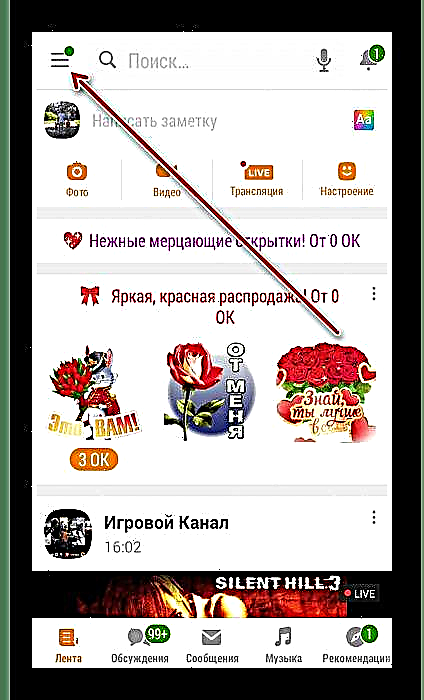







எனவே, இப்போது நீங்கள் ஒட்னோக்ளாஸ்னிகி வலைத்தளத்திலும், வளத்தின் மொபைல் பயன்பாடுகளிலும் விடுமுறைகளைச் சேர்க்கலாம் மற்றும் அகற்றலாம். பரிசீலிக்கப்பட்ட முறைகளை நீங்கள் நடைமுறையில் பயன்படுத்தலாம் மற்றும் விடுமுறை நாட்களில் பிற பயனர்களிடமிருந்து வாழ்த்துக்களை ஏற்கலாம். திட்டத்தில் நல்ல அரட்டை அடிக்கவும்!
மேலும் காண்க: வகுப்பு தோழர்களில் அறிவிப்பு இல்லாமல் நண்பரை நீக்குதல்











